你必须熟悉在Win7系统上安装主题和改变颜色,这是Win7最吸引人的功能之一。不过在改变Win7窗口颜色的同时,不知道大家有没有注意到,窗口和任务栏的颜色都变了,除了任务栏中输入法的小图标,就是小键盘图标一直是灰色的。虽然这个图标很小,但是追求完美的Win7用户还是不太满意。所以,今天就来教大家如何改变Win7输入法图标的颜色。
用鼠标右键单击Win7任务栏中的输入法键盘图标,选择“设置”。

任务栏图标
在Win7“文字服务和输入语言”设置中,选择“美式键盘”,点击右边的“属性”按钮。

美式键盘属性
单击“键盘布局预览”对话框中的“更改图标”按钮。
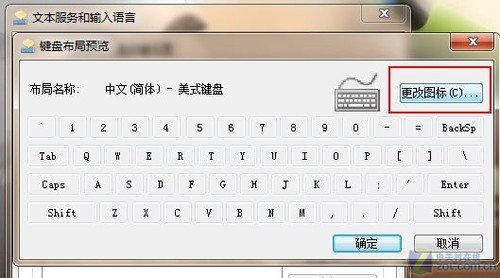
美式键盘布局预览
在弹出的图标选择框中,选择一个与当前Win7主题相同的颜色,或者任何其他你喜欢的颜色。然后单击确定保存设置。

更改图标
一路点击“确定”退出所有对话框,再看Win7任务栏中的输入法图标。它不再是灰色了!
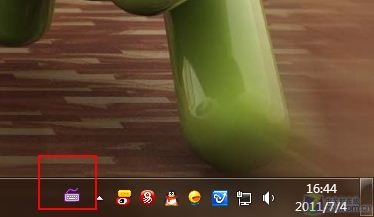
输入法的标签颜色转换
小贴士:
如果想把输入法的键盘图标换成另一种风格,需要先把要换的图标保存到本地硬盘,然后在图标选择对话框中点击“浏览”按钮,选择保存的图标文件。


